1. Faceți clic pe Start, apoi pe Panou de control.
2. Selectați "Rețea și Internet".
4. Apoi, selectați "Modificați setările adaptorului".
5. Faceți clic dreapta pe pictograma "Local Area Connection" sau "Local Area Connection" și selectați "Properties".
6. În fereastra care se deschide, debifați versiunea Protocol Internet Protocol 6, apoi selectați Internet Protocol version 4 (TCP / IPv4), faceți clic pe butonul de proprietate.
7. Completați aceste câmpuri cu datele relevante din contractul dvs. (cifra este cuprinsă în roșu) și faceți clic pe "OK":
După ce introduceți parametrii necesari în câmp (1), trebuie doar să faceți clic pe "OK" (2).
Procesul în sine în Windows 7 aproape că nu diferă de același Windows 10, dar am decis să fac o instrucțiune separată strict pentru Windows 7. Ca să nu se confunde nimeni și instrucțiunea a fost mai simplă.
Vreau să rețin că în proprietățile protocolului TCP / IPv4, implicit în Windows 7 este primirea automată a IP și DNS. Pentru conectarea printr-o rețea locală și prin conexiune wireless.
Deschideți "Centrul de rețea și de distribuire". Accesați secțiunea "Modificați parametrii adaptorului". Pictograma cu starea conexiunii la Internet (în panoul de notificare) este posibil să aveți o vizualizare diferită. Nu contează.
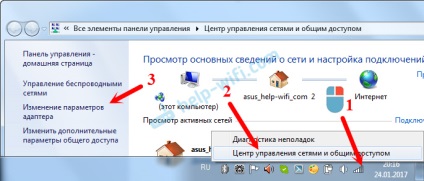

Selectați "Internet Protocol version 4 (TCP / IPv4)" și faceți clic pe butonul "Properties".
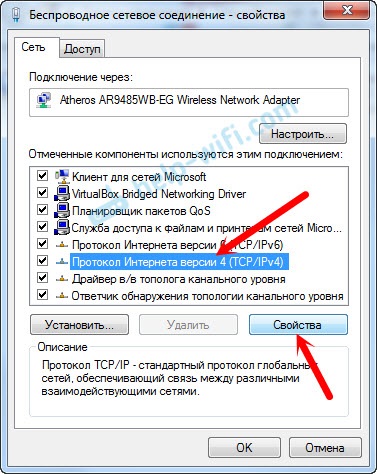
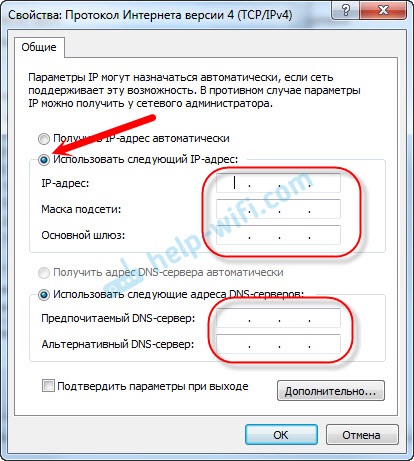
Toate acestea vor arata cam asa:
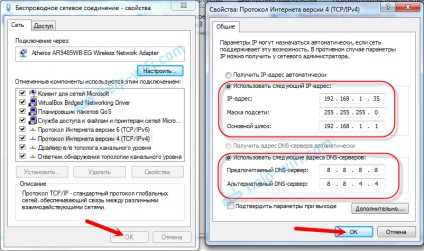
Faceți clic pe "Ok". Ei bine, este de dorit să reporniți computerul.
În atenția dvs. se oferă instrucțiuni pentru conectarea DHCP în sistemele de operare Windows XP, Windows Vista, Windows 7, Windows 8, Mac OS X, Linux \ FreeBSD.
Conectați cablul de rețea în slotul corespunzător al computerului.
Faceți clic pe butonul Start cu butonul stâng al mouse-ului, selectați "Settings" și deschideți sub-elementul "Control Panel".
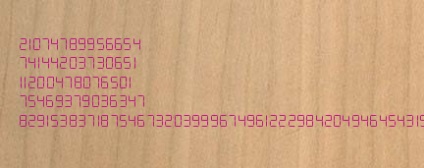
Dacă meniul Start arată ca imaginea de mai jos - deschideți elementul "Panou de control" din coloana din dreapta.
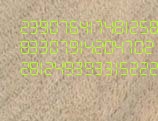
În dosarul "Panou de control", selectați "Conexiuni de rețea".
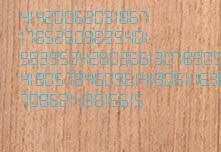
Rețineți: pot exista mai multe conexiuni! Selectați cel prin care computerul este conectat la Internet.
Faceți clic dreapta pe meniu și selectați Proprietăți.
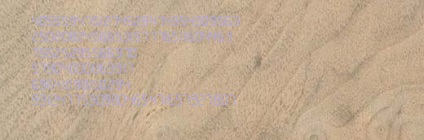
În fereastra care se deschide, selectați "Protocol Internet TCP / IP" și faceți clic pe butonul "Proprietăți".
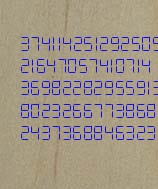
În proprietăți este necesar să se stabilească:
Salvați setările făcând clic pe butonul "OK".
După repornire, vă rugăm să așteptați 5 minute.
După trecerea la DHCP, utilizați o conexiune PPPoE,
(specificați datele de conectare și parola) nu mai este necesară!
Conectați cablul de rețea în slotul corespunzător al computerului.
Faceți clic pe butonul "Start" cu butonul stâng al mouse-ului pentru a deschide meniul și selectați "Control Panel".
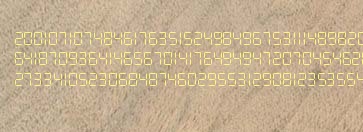
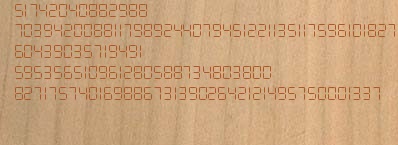
Apoi, se deschide fereastra de stare a conexiunii la rețea, în care trebuie să faceți clic pe butonul Proprietăți.
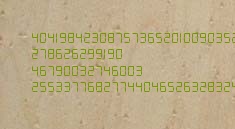
În fereastra care se deschide, selectați "Protocol Internet versiunea 4 (TCP / IPv4)" și faceți clic pe butonul "Proprietăți".
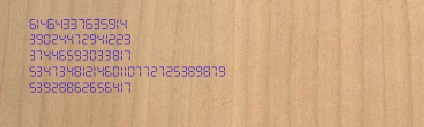
În proprietăți este necesar să se stabilească:
Salvați setările făcând clic pe butonul "OK". Reporniți computerul. Așteptați 5 minute.
Nu există buton de pornire în acest sistem de operare. Pentru a ajunge la "Panoul de control" trebuie să faceți următoarele: Desktop → Setări → Panou de control. Setările suplimentare sunt exact aceleași ca și pentru Windows Vista și Windows 7.
Dați clic pe pictograma "măr" din colțul din stânga sus al ecranului, selectați opțiunea "Locație \ Setări de rețea" din meniul derulant.
Faceți clic pe elementul Preferințe rețea din submeniul care apare. Faceți clic pe conexiunea de rețea activă (lângă numele acesteia va apărea un cerc verde) în fereastra Setări rețea și selectați în secțiunea Configure \ Configure Configurare utilizând DHCP \ Utilizarea DHCP.
Faceți clic pe Aplicați \ Aplicați. închide fereastra. Reporniți computerul.
Deschideți fereastra terminalului și introduceți comanda dhcpd eth0. Este posibil să trebuiască să reporniți computerul.
Reglarea manuală este recomandată numai dacă nu este posibilă configurarea rețelei. Dacă aveți instalat Windows XP, mergeți la
Faceți clic pe "Start" -> "Panou de control". În fereastra apărută faceți clic pe inscripția "Rețea și Internet".
Faceți clic pe eticheta "Centru de rețea și distribuire".
Dați clic pe "Modificați setările adaptorului".
Faceți clic dreapta pe "Local Area Connection" ("Local Area Connection 2", "MediaCom", etc.) și faceți clic pe "Properties".
În fereastra Local Area Settings (Setări zonă locală) care se deschide, selectați secțiunea "Internet Protocol version 4 (TCP / IPv4)" și faceți clic pe butonul "Properties".
Se deschide fereastra de configurare TCP / IP.
După completarea câmpurilor specificate, faceți clic pe butonul "Avansat". În fereastra care se deschide, selectați fila "WINS". Bifați caseta de lângă "Dezactivați NetBIOS peste TCP / IP".
După ce acțiunea este finalizată, faceți clic pe "OK". Apoi faceți clic pe "OK" din fereastra "Proprietăți: Internet Protocol Version 4 (TCP / IPv4)". Apoi faceți clic pe butonul "OK" din fereastra "Local Area Connection - Properties". (După ce faceți clic pe butoanele "OK", ferestrele ar trebui să se închidă)
Pentru a configura o rețea locală în Windows 7, trebuie să:
1. Deschideți "Panoul de control". ("Start → Panou de control" sau "Start → Setări → Panou de control.")
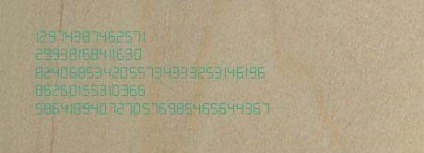
3. Deschideți "Centrul de rețea și partajare".
4. Deschideți "Modificați setările adaptorului".
5. Deschideți "Proprietăți" din conexiunea "Local Area Connection". (A se vedea „Local Area Connection“, click dreapta pe conexiunea și apoi „Proprietățile“ stânga apăsarea butonului mouse-ului. Dacă aveți mai multe conexiuni, cum ar fi „Local Area Connection 2“, pentru a defini o conexiune adecvată pentru placa de rețea.)
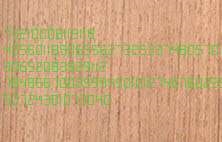
6. Debifați "Protocolul de Internet versiunea 6 (TCP / IPv6)".
7. Deschideți "Proprietățile" versiunii Internet Protocol 4 (TCP / IPv4). (Evidențiați "Protocol Internet Protocol 4 (TCP / IPv4)". Apoi faceți clic pe butonul "Proprietăți" care apare.)
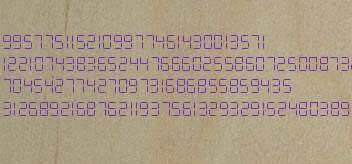
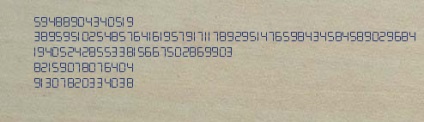
9. Faceți clic pe "OK", apoi pe "OK" din nou.
10. Trebuie să dezactivați și să activați "Local Area Connection" (faceți clic dreapta pe pictogramă, apoi pe "Disable / Enable".)
Conexiunea LAN este configurată.
remarcă
Dacă aveți o "conexiune la rețea fără fir" și nu utilizați o rețea fără fir, trebuie să o opriți.
Cum să conectați rapid Internetul la domiciliu? Pentru a configura o conexiune VPN la Internet, trebuie să:
1. Deschideți "Panoul de control". ("Start → Panou de control" sau "Start → Setări → Panou de control.")
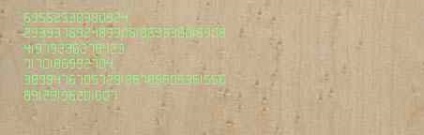
3. Deschideți "Centrul de rețea și partajare".
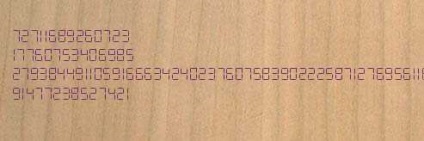
6. Selectați "Nu, creați o nouă conexiune".

7. Selectați "Utilizați conexiunea la Internet (VPN)".
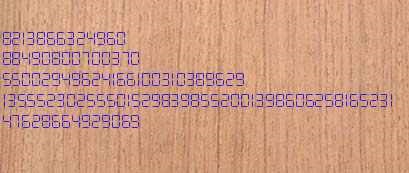
8. Selectați "Amânarea setării conexiunii la Internet".

9. Completați cu:
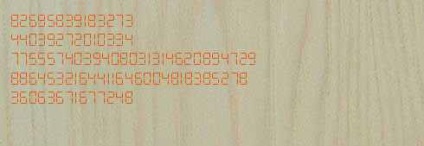
10. Completați câmpurile "Utilizator" și "Parolă" în conformitate cu anexa tehnică la contract.
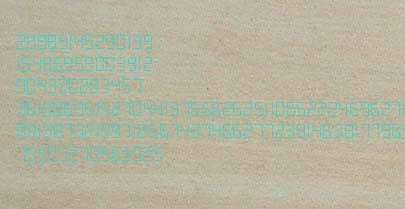
11. Selectați "Creare" și "Închidere".
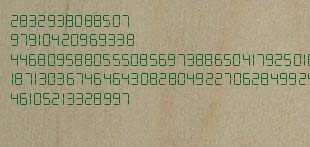
12. Reveniți la "Centrul de rețea și partajare" (articolele 1-4).
13. Deschideți "Modificați setările adaptorului".

14. Deschideți Proprietăți conexiune la Internet (WAN Miniport) (Găsiți Internet (WAN Miniport), faceți clic dreapta pe conexiune, apoi pe Proprietăți în butonul stâng al mouse-ului.)
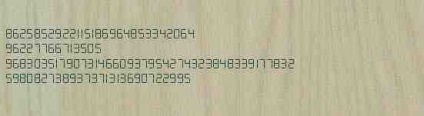
15. Deschideți fila "Securitate", selectați "Criptare date → opțional (conectați chiar și fără criptare)"
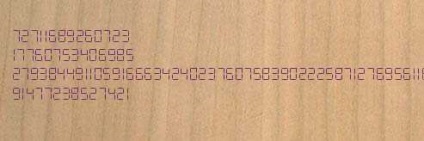
17. Faceți clic pe "OK", apoi pe "OK" din nou.
18. Conexiunea este gata de utilizare.
Pentru a vă permite să utilizați conexiunea VPN la Internet, puteți face o scurtătură pe desktop.
Pentru aceasta aveți nevoie de:
Accesați "Conexiuni de rețea" (punctele 1-3, 13).
Faceți clic dreapta pe pictograma "Internet (WAN miniport)". "
Selectați "Creare comandă rapidă".
Sunt de acord "DA".
Acum pictograma conexiunii VPN a fost plasată pe desktop. Porniți conexiunea și faceți clic pe butonul "Conectați".
Pentru a facilita utilizarea unei conexiuni VPN la Internet, puteți salva numele de utilizator și parola, bifând caseta corespunzătoare.
Dacă utilizați un router de rețea (router) pentru a vă conecta, configurați conexiunea VPN la Internet de pe router.
1. Pentru a configura conexiunea Wi-Fi, trebuie să accesați meniul Start, apoi să faceți clic pe Next (Următorul).
"Panoul de control"
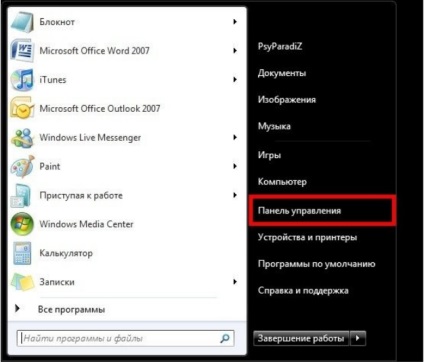
2. Puteți avea două tipuri de panouri de control:
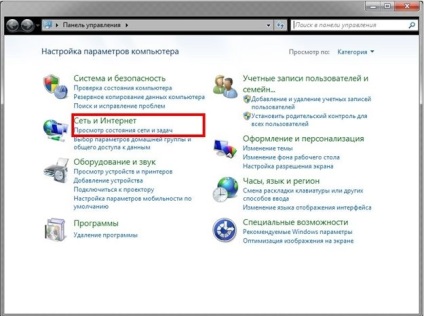
2.2. Kind "clasic"
Dacă aveți un panou de control afișat într-un stil clasic, este necesar în listă
deschideți "Centrul de partajare a rețelei":
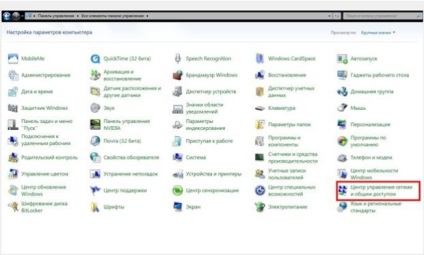
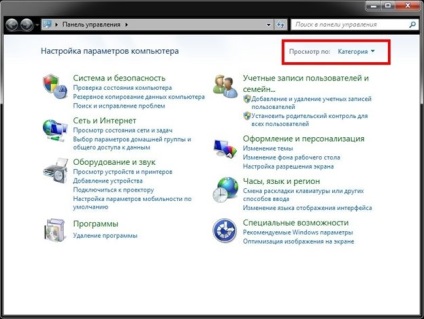
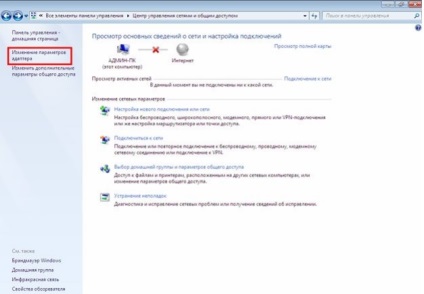
Acum, în fereastra care se deschide, puteți vedea lista completă a conexiunilor:
Faceți clic pe butonul stâng al mouse-ului pe pictograma forței semnalului din tavă.
Se deschide o fereastră cu o listă de rețele Wi-Fi disponibile. Puteți actualiza lista de rețele prin apăsarea butonului din
în colțul din dreapta sus al ferestrei, cu pictograma corespunzătoare.
Afișând linia cu numele rețelei, în listă va apărea un sfat de instrucțiuni cu informații detaliate.
informații despre rețea.

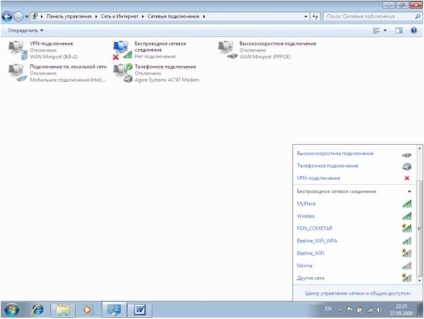
O rețea cu un semn de exclamare este o rețea neprotejată.
Când vă conectați la o rețea nesecurizată, apare un avertisment:
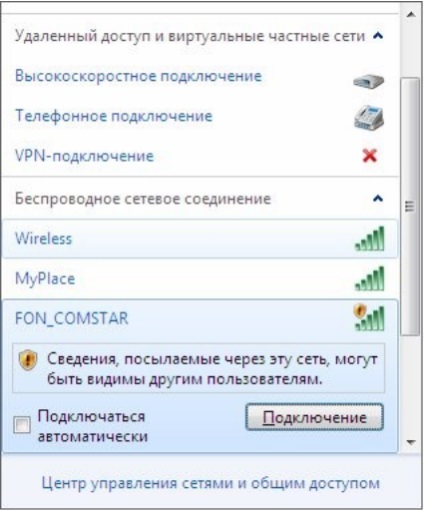
Dacă conexiunea a trecut, dar nu există acces la Internet, va fi această pictogramă
semn de exclamare:
Când vă conectați la o rețea securizată, sistemul vă va solicita să introduceți cheia de rețea:

Când se face conexiunea, pictograma conexiunii la rețea se modifică la o scară,
Afișează intensitatea semnalului rețelei utilizate în prezent. tooltip
va raporta numele rețelei și disponibilitatea accesului la Internet și cu clicul stâng al mouse-ului pe ea,
O fereastră cu o listă de rețele și o notă "Conectat" va apărea în fața celui utilizat în
rețeaua curentă.
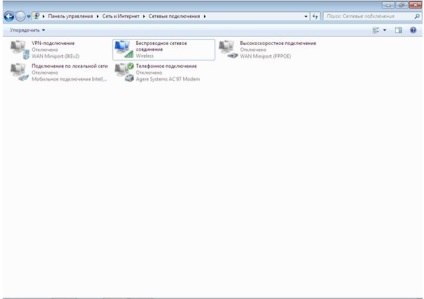
Apăsați dublul clic pe butonul stâng al mouse-ului pe pictograma "Conexiune la rețea fără fir",
statul său se deschide:
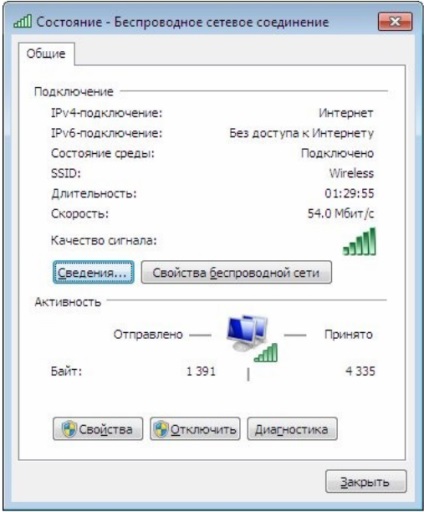
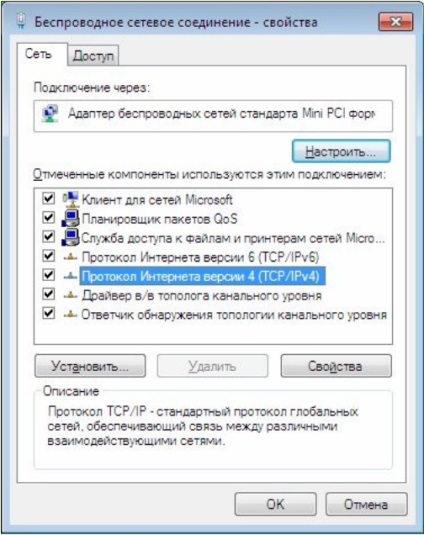
Protocol Internet versiunea 4 (TCP / IPv4), setări generale:

Protocol de Internet versiunea 4 (TCP / IPv4), configurație alternativă:
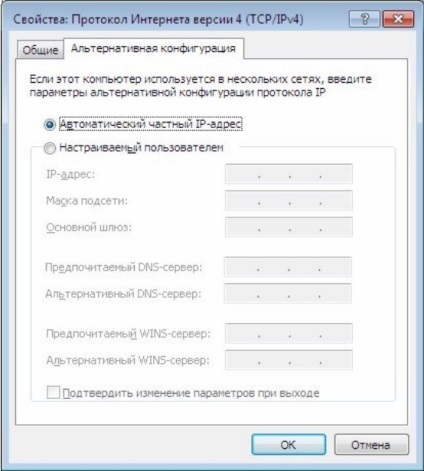
Când faceți clic pe butonul "Proprietăți rețea wireless", setările rețelei în sine sunt disponibile și
de securitate:
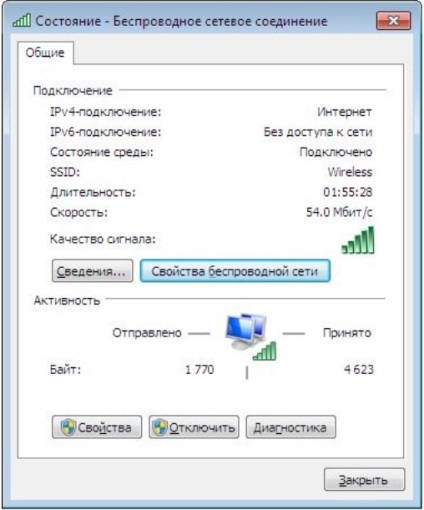
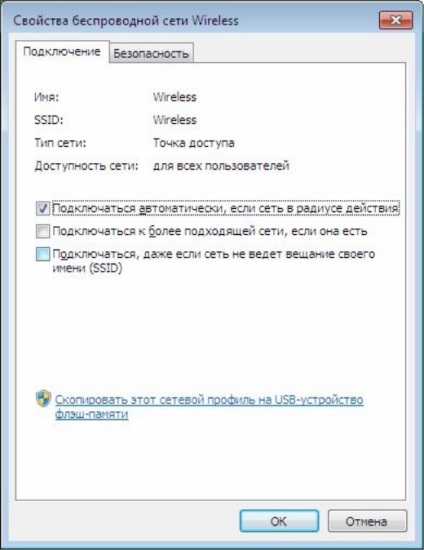
În fila "Securitate", puteți alege tipul de protecție și securitate, precum și să schimbați cheia
de rețea:
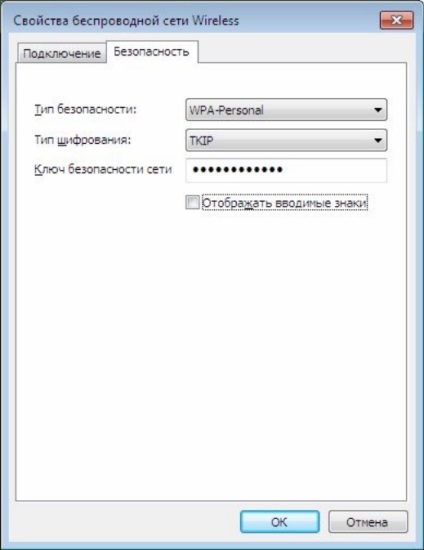
5. "Gestionați rețelele fără fir". Selectați "Managementul wireless" din partea stângă.
rețele ":
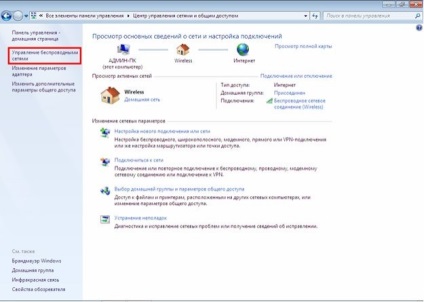
Secțiunea "Adaptor proprietăți" deschide proprietățile conexiunii de rețea fără fir.
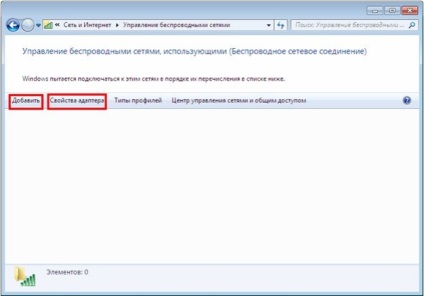
Secțiunea "Adăugați" deschide punctul de conectare la rețea:

Principala diferență de la Vista este că nu puteți adăuga o rețea în raza PC-ului.
Este posibil să introduceți setări avansate de conectare. Acest lucru este convenabil dacă rețeaua este ascunsă și
numele rețelei este cunoscut.

Trimiteți-le prietenilor: